Nếu như bạn đang sử dụng máy tính thì chắc hẳn đã nghe qua cụm từ “32bit và 64bit ” rồi đúng không?
Nhưng bạn đã biết nó khác nhau như thế nào chưa? Hãy cùng blogchiasekienthuc.com khám phá và tìm hiểu sâu hơn về Windows 32bit và 64 bit nhé.
Bên trong CPU có một bộ phận gọi là các thanh ghi (register), các thanh này có nhiệm vụ chứa các dữ liệu mà CPU cần để xử lý (kết quả của các phép toán logic, địa chỉ 1 ô nhớ, …).
CPU 32-bit nghĩa là độ rộng của các thanh ghi bên trong CPU là 32-bit, tương tự CPU 64-bit nghĩa là độ rộng của các thanh ghi bên trong CPU là 64-bit
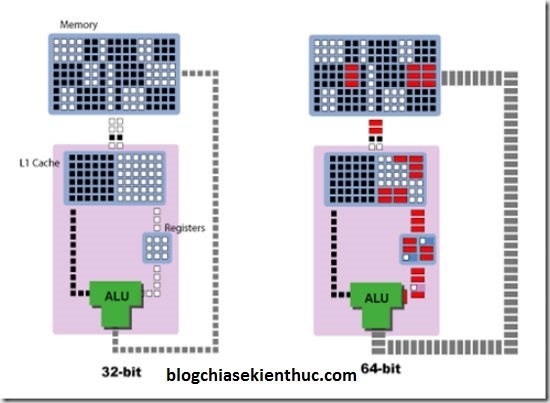
Mục Lục Nội Dung
- I. Sự khác nhau giữa Windows 32bit và Windows 64bit
- II. Ưu điểm vượt trội của Windows 64bit so với Windows 32bit
- III. Nhược điểm khi sử dụng Windows 64-bit (x64)
- IV. Một số lưu ý khi sử dụng phiên bản 64bit
- IV. Cách kiểm tra máy tính đang chạy Windows 32bit hay 64bit
- V. Máy tính của bạn có sử dụng được Windows 64bit không?
- VI. Nên sử dụng Windows 32bit hay Windows 64bit?
- VII. Lời Kết
I. Sự khác nhau giữa Windows 32bit và Windows 64bit
#1. Windows 32-bit (x86)
+) Phiên bản 32bit chỉ có thể nhận được RAM (Random Access Memory – bộ nhớ truy cập ngẫu nhiên) tối đa là 3.4GB.
+) Trong quá trình sử dụng máy tính, nếu bạn sử dụng vượt quá dung lượng RAM hiện tại thì hệ thống sẽ tự động chuyển sang sử dụng bộ nhớ ảo hay là dung lượng ổ cứng còn dư để lưu trữ tạm thời.
+) Ở phiên bản Windows 32bit, máy tính chỉ cung cấp tối đa cho mỗi ứng dụng là 2GB RAM.
#2. Windows 64-bit (x64)
+) Khác với phiên bản 32bit, phiên bản 64bit có thể nhận và quản lý được rất nhiều RAM (> 17 tỷ GB RAM).
Chính vì thế nếu máy tính của bạn có cấu hình mạnh thì Win 64bit sẽ đáp ứng được mọi nhu cầu của bạn.
+) Ở phiên bản Windows 64bit, máy tính chỉ cung cấp tối đa cho mỗi ứng dụng là 8000GB (8TB) RAM.
Bảng so sánh sự khác nhau giữa Windows 32-bit và Windows 64-bit:
| Windows 32-bit | Windows 64-bit | |
|---|---|---|
| Hỗ trợ bộ vi xử lý | Chỉ hỗ trợ bộ vi xử lý 32-bit | Hỗ trợ cả bộ vi xử lý 32-bit và 64-bit |
| Giới hạn RAM | Tối đa 3.4 GB RAM | Tối đa 128 GB RAM (hoặc cao hơn tùy phiên bản) |
| Hiệu năng | Thấp hơn, đặc biệt với ứng dụng nặng | Cao hơn, xử lý tốt hơn với ứng dụng nặng |
| Tương thích ứng dụng | Tương thích với ứng dụng 32-bit | Tương thích với cả ứng dụng 32-bit và 64-bit |
| Hỗ trợ đa nhiệm | Hạn chế, đặc biệt với ứng dụng nặng | Tốt hơn, xử lý đa nhiệm hiệu quả hơn |
| Bảo mật | Bảo mật tốt | Bảo mật tốt hơn với các tính năng bảo mật mở rộng |
| Hỗ trợ phần cứng | Hạn chế, không tận dụng tối đa hiệu năng phần cứng | Hỗ trợ tốt hơn, tận dụng hiệu năng phần cứng tối đa |
II. Ưu điểm vượt trội của Windows 64bit so với Windows 32bit
+) Quản lý bộ nhớ tốt hơn: Sử dụng được nhiều Ram, bạn có thể tận dụng được tối đa RAM trên máy tính của mình.
Ví dụ nếu như máy tính của bạn có 6GB Ram thì phiên bản 64bit sẽ sử dụng được hết 6GB ram đó, còn với bản Windows 32bit thì bạn chỉ nhận được tối đa là 3.4GB mà thôi.
+) Nâng cao năng suất làm việc: Việc tận dụng được hết RAM là một thế mạnh của bản 64bit.
Chính vì thế mà máy tính của bạn chắc chắn sẽ xử lý nhanh hơn và không có tình trạng chậm, lag vì thiếu RAM (trong trường hợp máy tính bạn đang dùng nhiều RAM nhé).
+ Khả năng phân phối RAM cho từng ứng dụng tốt hơn:
Như đã nói ở trên Win x86 chỉ cung cấp tối đa cho mỗi ứng dụng là 2GB Ram, chính vì thế mà khi bạn sử dụng các ứng dụng nặng như thiết kế đồ họa, làm video, sử dụng thiết kết mô hình 3D… thì sẽ không đáp ứng được và gây treo máy.
Nhưng với phiên bản x64 thì lại khác, nó hỗ trợ lên đến 8TB cho mỗi ứng dụng, với mức đó là quá thừa thãi đối với các ứng dụng ở thời điểm hiện tại.
+) Tính bảo mật cao hơn:
Dựa vào những tính năng như Kernel Patch Protection hỗ trợ bảo vệ phần cứng và thực hiện sao lưu dữ liệu, loại bỏ các trình điều khiển của hệ thống 16-bit có sẵn.
III. Nhược điểm khi sử dụng Windows 64-bit (x64)
Nhược điểm duy nhất của Windows 64bit là không chạy được trên các máy tính không hỗ trợ và những máy tính không đủ cấu hình để chạy mà thôi 🙂
Trước đây khi mà máy tính vẫn còn cấu hình thấp thì việc sử dụng Windows 32bit khá là khó khăn, nhưng nay nhược điểm đó đã không còn nữa.
Đơn giản bởi vì cấy hình máy tính hiện tại đã rất mạnh mẽ rồi, đa số các máy đều chạy tốt Windows 64bit.
IV. Một số lưu ý khi sử dụng phiên bản 64bit
+) Nhiều bạn có hỏi mình là làm thế nào để nâng cấp từ Win 32bit lên Windows 64bit?
Vâng, thì tiện đây mình cũng trả lời luôn là bạn không thể nâng cấp từ Windows 32bit lên bản 64bit được, muốn nâng cấp chỉ còn cách là cài lại hệ điều hành Windows thôi nhé.
+) Phải sử dụng tất cả các ứng dụng, phần mềm dành riêng cho hệ điều hành 64-bit, như các chương trình, drivers… để máy nhận ra rằng bạn đang xài hệ thống 64-bit.
Tuy nhiên, vẫn có một số phần mềm 32bit vẫn có thể chạy được trên 64bit. Bạn hãy xem tác giả có ghi chú gì không nhé !
+) Không phải bất kỳ phần mềm nào cũng đều hoại động tốt trên 64-bit.
Chính vì thế mà bạn sẽ thấy 2 thư mục C:\Program Files(32) để cài đặt các ứng dụng 32-bit và Program Files (64) để cài đặt các ứng dụng 64-bit trên hệ điều hành Windows 64-bit.
+) Bất kì hệ điều hành 64 bit nào cũng sẽ chiếm dụng nhiều bộ nhớ hơn so với hệ điều hành 32 bit tương ứng.
Đây là do đặc thù của mã 64 bit , mã này sử dụng những cấu trúc bên trong lớn hơn nên sẽ chiếm dụng nhiều vùng trống hơn, cả trên RAM và ổ cứng.
IV. Cách kiểm tra máy tính đang chạy Windows 32bit hay 64bit
Cách #1. Áp dụng cho mọi phiên bản Windows.
Thực hiện:
Để xem bạn đang sử dụng phiên bản 32bit hay 64bit thì các bạn làm như sau: Nhấn chuột phải vào Computer (This PC) trên Desktop => chọn Properties.
Tại phần System type chính là phiên bản bạn đang sử dụng.
Hiện tại mình đã mở cửa Blog Chia Sẻ Kiến Thức Store ! – bán phần mềm trả phí với mức giá siêu rẻ – chỉ từ 180.000đ (bản quyền vĩnh viễn Windows 10/11, Office 365, 2021, 2016… và nhiều phần mềm bản quyền khác). Bảo hành full thời gian sử dụng nhé !
Cách #2. Áp dụng cho Windows 8 trở lên
Bạn mở nhanh phần About Windows tại đây: Mở About
Hoặc bạn nhấn Win + S để mở công cụ tìm kiếm trên Windows => sau đó tìm kiếm với từ khóa about => chọn About your PC
Tại dòng System type bạn sẽ biết máy tính đang sử dụng Windows 32bit hay Windows 64bit. Như của mình là 64bit !
V. Máy tính của bạn có sử dụng được Windows 64bit không?
Không phải máy tính nào cũng có thể chạy tốt được bản 64bit, ngoài cấu hình ra bạn cần chú ý xem hãng sản xuất đó có hỗ trợ cho phiên bản 64bit không đã nhé.
Để làm được việc này bạn cần tải phần mềm CPU Z để xem.
Tại giao diện chính bạn để ý tại phần Instructions có hỗ trợ EM64T không nhé. Nếu không có tức là máy tính bạn không hỗ trợ phiên bản 64bit đâu.
VI. Nên sử dụng Windows 32bit hay Windows 64bit?
+) Nếu như công việc của bạn là thiết kế, lập trình đồ họa…và máy tính có cấu hình mạnh thì hãy nên sử dụng Windows 64bit.
+) Mặc dù phiên bản 64-bit tốt hơn nhưng nếu vi xử lý (CPU) của máy tính không hỗ trợ hoặc cấu hình máy tính không đáp ứng được thì nên sử dụng phiên bản Windows 32bit cho nhẹ nhàng hơn.
Xem thêm:
- Cách chọn bản Windows phù hợp với cấu hình máy tính
- [TUT] Làm thế nào để máy tính luôn hoạt động tốt?
NOTE:
Những máy tính mới (Laptop & PC) được sản xuất từ năm 2018 trở lại đây đã rất mạnh rồi.
Vậy nên, đa số các máy tính hiện nay đều có thể sử dụng được Windows 64bit, và thực tế là Windows 64bit ở thời điểm hiện tại đã phổ biến hơn Windows 32bit rồi nha các bạn.
VII. Lời Kết
Như vậy là mình đã vừa trình bày hết những ưu, nhược điểm của Windows 32bit và 64bit rồi nhé.
Và qua bài viết này thì bạn cũng đã biết cách tự kiểm tra máy tính đang sử dụng Windows 32bit hay 64bit rồi ha.
Sau khi đọc xong bài này thì mình tin rằng các bạn đã hiểu ra được nhiều điều về khái niệm Windows 32bit và 64bit rồi đúng không?!
Hi vọng bài viết sẽ hữu ích với bạn trong việc lựa chọn phiên bản Windows để sử dụng phù hợp với công việc của mình !
Kiên Nguyễn – Blogchiasekienthuc.com
 Blog Chia Sẻ Kiến Thức Máy tính – Công nghệ & Cuộc sống
Blog Chia Sẻ Kiến Thức Máy tính – Công nghệ & Cuộc sống
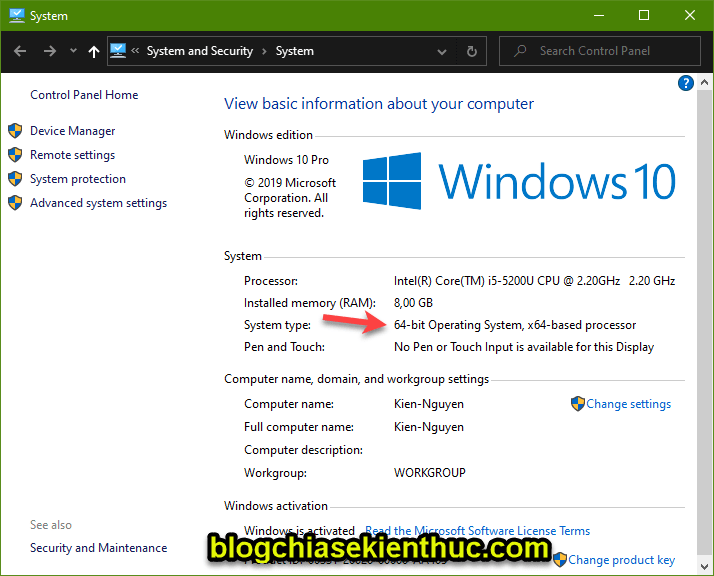

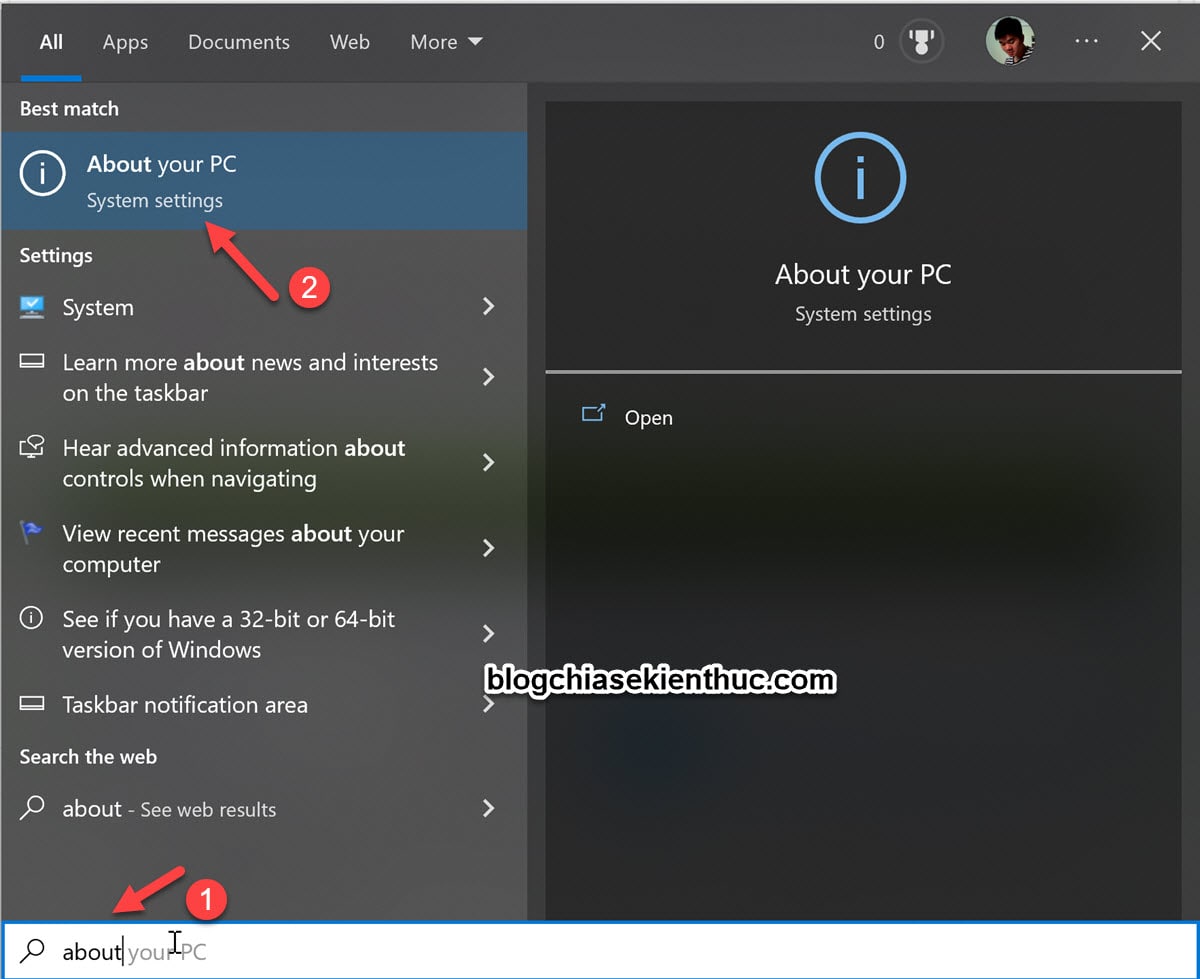
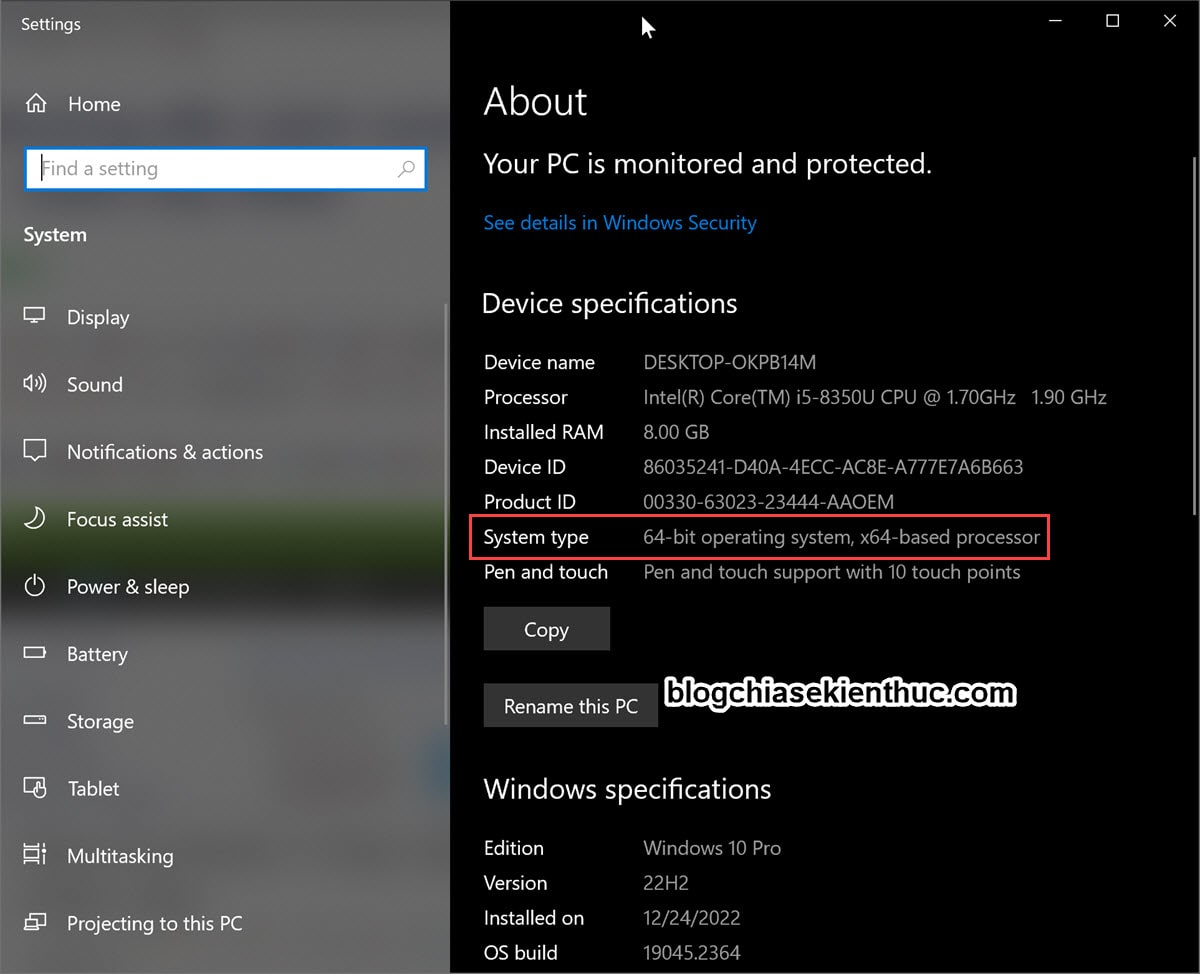

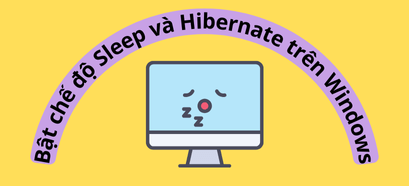






Bài viết rất chi tiết. Thanks Kiên
intel pentium t4300 ram 4G có lên 64bit được k ad
Không nên lên bạn nhé,dùng bản 32bit cho mượt.
Chỉ cần có cái boot cài win vs cứu hộ thì cứ thoả thích mà nghịch mày mò 🙂
hay lắm bạn. bài viết rất chi tiết. cảm ơn nhiều
Mình đã tải cái phần mềm CPU và nhìn thấy máy của mình có chữ EM64T vậy mình làm cách nào để sử dụng được 1 số phần mềm chỉ sử dụng cho 64bit vậy ?
Nếu có EM64T tức là máy tính bạn có hỗ trợ phiên bản windows 64-bit. Nếu muốn cài được phần mềm 64-bit thì bạn phải cài hệ điều hành 64-bit nhé
e 6520 i5 cai 64bit dc ko ha anh
Cài tốt bạn ơi 🙂
Ram 4G, core i3 cài được wwin 7 64bit k ad
Cài OK nhé bạn, cấu hình như vậy là tốt rồi.
RAM 3G, core 2duo có lên đc 64bit ko ad? và nếu lên đc thì làm như nào ạ?
Ram 3GB thì không nên cài nhé bạn, tối thiểu là 4GB và dòng core i… thì mới nên xài.
ram 2g core i5 cài tốt chứ bạn
Đúng như lời tư vấn của bạn Tuấn, nếu muốn sử dụng bản 64bit thì RAM tối thiểu phải là 4GB thì mới hoạt động tốt đc nhé bạn.
ad ơi cho mình hỏi từ win8 64 bit chuyển thành 32bit được không và bằng cách nào?
Chỉ có cách là cài lại windows thôi nhé bạn.
em muốn hỏi là dựa vào đâu để người ta chia thành 32 bit và 64 bit ạ?
ram 2G và core i5 cài bản 64 tốt chứ bạn
Ram 2GB chỉ nên cài 32bit thôi nhé bạn, like 64 bit thì nên nâng câp lên ram 4gb nhé, cho nó sự ổn định và nhận hết ram
Intel Pentium T4300 4GB thì có cài 64-bit được k ad
Laptop của mình có ghi là 64 bit nhưng các chương trình như chrome hay garena đều ghi là 32 bit (mình xem trong task manager) bạn có thể giải thích giùm được không? Cảm ơn
Windows nền tảng 64 bit có thể chạy được các phần mềm bản 32bit nhé bạn, nhưng ngược lại thì không thể.
ram 4 GB intel r core(tm) i3-3240 cpu 3.40 GHz mà bit32 à
z có lên được 64bit ko bạn
Cấu hình như trên mà là của laptop thì nên sử dụng bản 32bit cho nó mượt nhé bạn. Còn nếu với cấu hình đó là của PC thì có thể cài bản 64bit
mà muốn lên 64 bit phải làm cách nào anh lm 1 cái lick chỉ ae đi a
Theo mình biết thì muốn lên 64 bit thì phải cài lại hệ điều hành 64 bit thôi bạn ah, chứ không có cách nào cả. 🙂
Chỉ có cách cài lại win bản 64 bit thôi bạn nhé.
core i5 RAM 4GB Win 8.1 64Bit dc k p
Xài được nhé bạn, mình cấu hình cũng như vậy và đang dùng win 8.1 Pro 64bit đây.
http://i.imgur.com/3X3A3Md.png của mình như này up lên 64bit đc ko ad
Cấu hình máy tính của bạn nên chạy bản 32bit hơn nha.
Cấu hình này cài được win7 x64 ko ad
Intel(R) Core(TM)i3 CPU [email protected](4cpu)~2.5GHZ
Ram 4096MB
Cài được nhé bạn, tuy nhiên sẽ không được mượt lắm đâu. BẠn nên sử dụng bản 32bit thì sẽ ok hơn.
Mình vừa cài dell 3552 win 8 32 bit các bác ạ! thiếu driver tùm lum
Đây bạn, thiếu thì sử dụng cái này nhé: https://blogchiasekienthuc.com/driver/download-wandriver-6-moi-nhat.html
Mình thích cách viết bài của blog này, tường tận chi tiết chứ không màu mè, đúng cái người đọc muốn biết 😀
Và về vấn đề 32bit hay 64bit thì vẫn nên thòng thêm mấy điều thế này: “chạy được” và “chạy mượt” đôi khi nó chênh lệch giá tiền rất nhiều, nên nếu đang dùng 32bit ngon lành + không quá cấp bách dùng 64bit ==> nên ở yên đấy 😀 Vì thời điểm này mà vẫn dùng 32bit thì khả năng là cấu hình máy chưa hẳn dư dả để “chạy mượt” 64bit, nhất là laptop thì linh kiện gì gì cũng sang chảnh hơn desktop 😀 Cốt lõi chỉ có thế thôi!
Đúng vậy, thực ra sử dụng Windows 32bit cũng OK mà. Lựa chọn sai phiên bản sẽ ảnh hưởng trực tiếp đến hiệu suất sử dụng máy tính.
Máy mình Intel Core i3-2370M 2,40 Ghz ,Ram 6GB nên cài bản nào đây. Bản có thể cho mình link bản ghost win 7 nào ổn định mà không bị nhả key không không ? THANKS
ghost windows 7 thì bạn có thể vào forum phienbanmoi để tìm bản mà bạn thích nhé. Máy tính bạn có thể xài bản 64bit nhé. Windows 10 cũng được, nhưng windows 10 thì nên dùng bản 32 hơn 😀 mặc dù hơi phí ram một chút 😀
Máy mình Intel Core i3-2370M 2,40 Ghz ,Ram 6GB nên cài bản nào đây. Bản có thể cho mình link bản ghost win 7 nào ổn định mà không bị nhả key không ? THANKS
Máy code 2 tm e 6600ghz 2.4 ram 4gb nâng cấp thành 64bit dc ko anh
Core thì nên dùng bản 32bit thôi bạn ạ, còn nếu bạn muốn dùng 64bit thì cũng được thôi nhưng không dược mượt như bản 32 đâu.
Cấu hình này thì cài cái nào hả bạn
Intel(R) Core(TM)i7 3537U [email protected]~2.49GHZ
Cấu hình đó thì chơi hệ điều hành nào cũng ngon 😀
mình 32bit có nên nâng lên 64 bit không bạn
Cấu hình máy tính của bạn như thế nào? Bạn có thể tham khảo bài viết này để có thể lựa chọn phiên bản Windows hợp lý nè: https://blogchiasekienthuc.com/thu-thuat-may-tinh/chon-ban-windows-phu-hop-voi-cau-hinh-may-tinh.html
cho em hỏi máy I3-530 SK 1156 4M /2.93 GHz Ram 4gb lên 64bit tốt chứ anh.
Dùng được nhé bạn, nếu như bạn muốn vẫn có thể lên được với cấu hình như vậy nhé. Nhưng tốt hơn vẫn nên dùng bản 32-bit thì hơn 😀